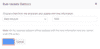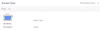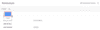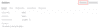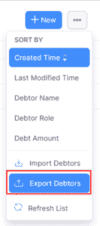カスタムモジュールのその他の操作
カスタムモジュールに関係する、より多くの機能があります。このセクションでは、これまで説明していない重要な機能を見てみましょう。
一括更新
一括更新機能を使用して、一度に複数のレコードを更新できます。
- サイドバーから[詳細を表示する]に移動し、カスタムモジュール(例:[債務者])を選択してください。
- 更新したいレコードを選択し、[一括更新]をクリックしてください。

- 更新したい項目と対応する値を選択してください。
- [更新]をクリックしてください。
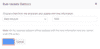
レコードの編集と削除
カスタムモジュール内でレコードを編集または削除することができます。
レコードを編集するには:
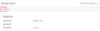
レコードを削除するには:
- [詳細を表示する]に移動し、カスタムモジュール(例:[債務者])をクリックしてください。
- 削除するレコードを選択してください。
- レコード詳細ページの上部にある3点リーダーアイコンをクリックし、ドロップダウンメニューから[削除]を選択してください。
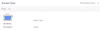
- 表示されるポップアップで、削除を確認するために[続ける]をクリックしてください。
レコードの複製
既存のレコードと似た詳細を持つ新しいレコードを作成したい場合、それを複製することができます。以下がその方法です。
- サイドバーから[詳細を表示する]に移動し、カスタムモジュール(例:[債務者])を選択してください。
- 複製するレコードを選択してください。
- 右上の3点リーダーアイコンのドロップダウンをクリックして、[複製]を選択してください。
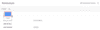
- 複製画面では、レコードの詳細が自動入力されます。すべての情報を確認して、[保存]をクリックしてください。
カスタムモジュールの編集と削除
Zoho Booksで作成したカスタムモジュールを編集または削除することができます。
カスタムモジュールを編集するには:
- ページの右上隅にある[設定]に移動してください。
- [カスタムモジュール]の下から、編集したいカスタムモジュールを選択してください。
- ページの右上にある[モジュールの編集]をクリックしてください。
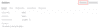
- [モジュールの編集]ページで必要な変更を行い、その後[保存]をクリックしてください。
カスタムモジュールを削除するには:
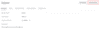
カスタムモジュールのエクスポート
Zoho BooksのカスタムモジュールレコードをCSV、XLS、またはXLSX形式でシステムにエクスポートできます。以下がその方法です。
- サイドバーから[詳細を表示する]オプションに移動し、カスタムモジュール(例:[債務者])を選択してください。
- ページの右上にある3点リーダーアイコンをクリックしてください。
- [債務者のエクスポート](カスタムモジュールの名前)を選択してください。
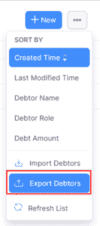
- 以下の項目に情報を入力してください。
| 項目 | 説明 |
|---|---|
| モジュールの選択 | 初期設定では、カスタムモジュールが選択されています。 |
| データ範囲 | カスタムモジュールのレコードをすべてエクスポートするか、エクスポートしたい期間を選択できます。 |
| エクスポートファイルの項目 | 特定の項目をエクスポートする場合、[エクスポートファイルの項目]からテンプレートを選択できます。エクスポートテンプレートがない場合、新しいテンプレートを作成するには[+ 新しく追加]をクリックします。 |
| 次の形式でエクスポート | エクスポートの形式を選択します。 |
| 個人情報(PII) | エクスポートする個人情報(PII)がある場合は、[エクスポート時に機密の個人情報(PII)を含める]ボックスにチェックを入れてください。 |
| パスワード | ここで、エクスポートを保護するためのパスワードを入力できます。 |
- [エクスポート]をクリックしてください。
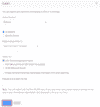
自動化
カスタムモジュールを使用して、ビジネスのニーズに基づいてワークフローを自動化および作成することができます。
Zoho Analyticsとの連携
Zoho Analyticsと連携すると、Zoho Booksで作成したカスタムモジュールに関するレポートをZoho Analyticsで生成することができます。